Buluttaki belgelerinizin güvenliğini merak mı ediyorsunuz? Yalnız değilsin. Yakın zamanda Marietta, GA’daki Dana’dan şunu soran bir e-posta aldık:
“Şu makalenizi yeni okudum belgeleri buluta kaydetme. Bu belgelerin öncelikle şifrelenerek korunması konusunda fikriniz nedir? Bu, Google gibi şirketlerin bunları toplamasını engelliyor mu? Ayrıca kişinin ölümünden sonra bu dosyalar nasıl kaldırılıyor?” – Dana, Marietta, GA
Harika bir soru Dana. Veri şifreleme ilk başta bunaltıcı bir kavram olabilir, ancak çözüldüğünde basittir.
Şifreleme, temelde verileri tekrar okunabilir ve kullanılabilecek metne dönüştürebilen bir şifre olan şifre çözme anahtarı ile verileri yalnızca yetkili tarafların erişebileceği, okunamaz bir forma dönüştürme işlemidir.
Bu, erişimi olmayan herhangi birinin koruduğunuz şeyi çalmasını, değiştirmesini veya tehlikeye atmasını neredeyse imkansız hale getirir. Mali veya tıbbi belgeler gibi hassas dosyaları korumak için bunu yapmayı seçebilirsiniz.
Ancak şifreleme tam gizliliği garanti etmez. Google gibi bazı şirketlerin şifreleme anahtarlarınıza erişimi olabilir veya verilerinizin şifresini çözmek için başka yöntemler kullanabilir.
Bu nedenle, belgelerinizi şifrelemek, hizmetlerini nasıl kullandığınıza ve politikalarının ne olduğuna bağlı olarak Google’ın bunları toplamasını engellemeyebilir.
GÜVENLİK UYARILARI, HIZLI İPUÇLARI, TEKNOLOJİ İNCELEMELERİ VE SİZİ DAHA AKILLI HALE GETİRECEK KOLAY NASIL YAPILIRLARI İÇEREN KURT’UN ÜCRETSİZ CYBERGUY BÜLTENİNİ ALMAK İÇİN TIKLAYIN
Bulut şifrelemenin faydaları nelerdir?
Bulut şifrelemenin ana çekiciliği gelişmiş siber güvenliktir. Belgelerinizi buluta yüklemeden önce şifrelemek, yetkisiz erişime, veri ihlallerine, saldırılara, kötü amaçlı yazılımlara ve siber saldırılara karşı ekstra bir koruma katmanı sağlayabilir.
Bilgilerinizin bulunduğu bir sitede veri ihlalleri meydana gelirse, verilerinizin şifrelenmesi durumunda güvende olma olasılığı çok daha yüksektir.
Verilerinizi buluta göndermeden önce şifrelemeniz mi gerekiyor?
Verilerinizi buluta göndermeden önce kendiniz şifreleyerek ekstra bir güvenlik katmanı ekleyebilirsiniz. Çoğu bulut hizmeti verilerinizi otomatik olarak şifrelese de, bunu en güvenli veya en gizli olmayan bir şekilde yapar.
Hala verilerinizi okuyabilirler ve eğer bir bilgisayar korsanı verilerinizle sunucuya girmeyi başarırsa, onu da okuyabilir.
Bireysel veya büyük dosya gruplarını şifrelemenize olanak tanıyan gerçekten çok iyi üçüncü taraf şifreleme uygulamaları vardır.
ICLOUD DESTEK DOLANDIRICI E-POSTALARININ BU YENİ DÖNEMİNE KALMAYIN
Hem Windows hem de Mac’te yerleşik şifreleme yöntemleri de vardır. Bu yöntemler ayrıca mali kayıtlar veya kişisel bilgiler gibi bazı önemli belge ve dosyaları parolayla korumanıza da yardımcı olabilir.
Windows’ta şifreleme nasıl yapılır
Bu biraz daha karmaşık ve teknik açıdan daha cesur olanlarımıza özel. Bu işlemden emin değilseniz, önce sahte veya test klasörleri ve dosyaları kullanarak aşağıdakileri denemek isteyebilirsiniz.
Mac’teki verilerinizi şifreleme. (CyberGuy.com)
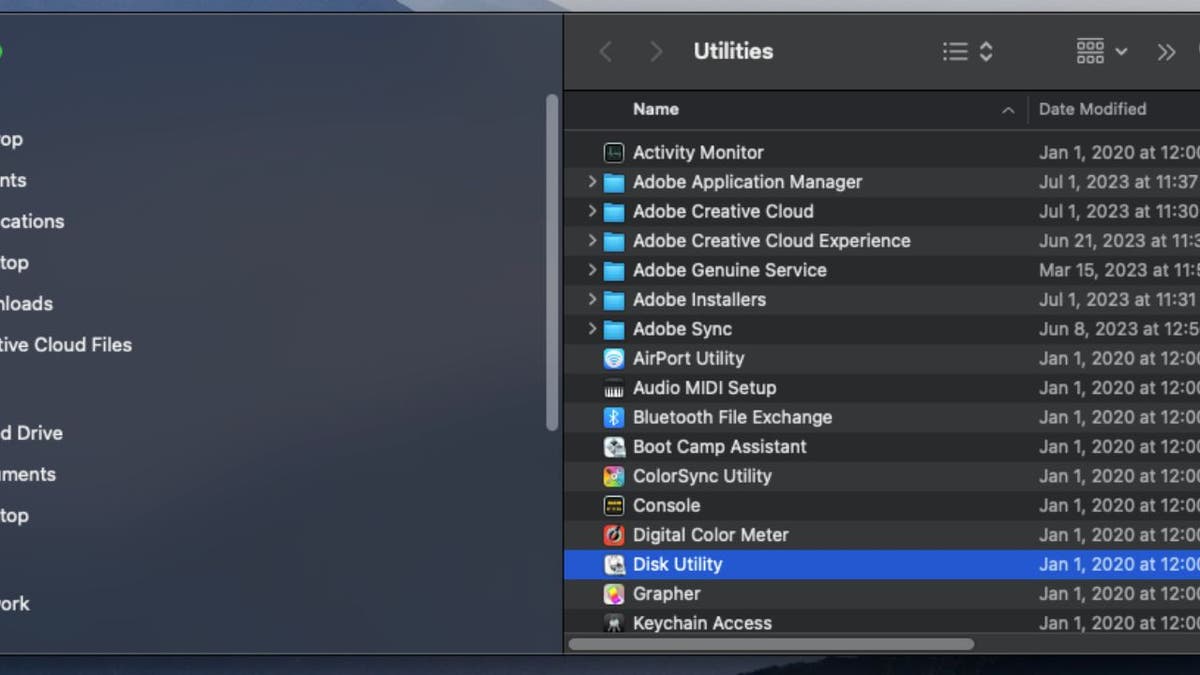
İşte verilerinizi şifrelemek için nereye gitmeniz gerektiği. (CyberGuy.com)
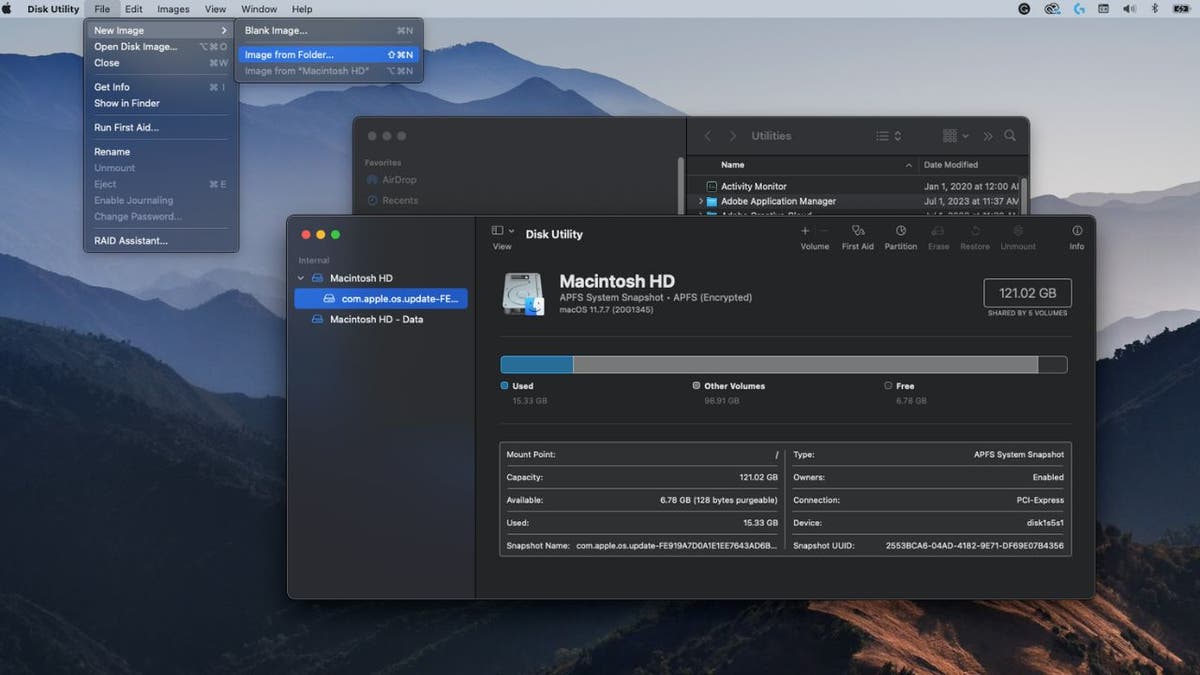
Mac’inizde “Klasördeki Görüntü”yü seçin. (CyberGuy.com)
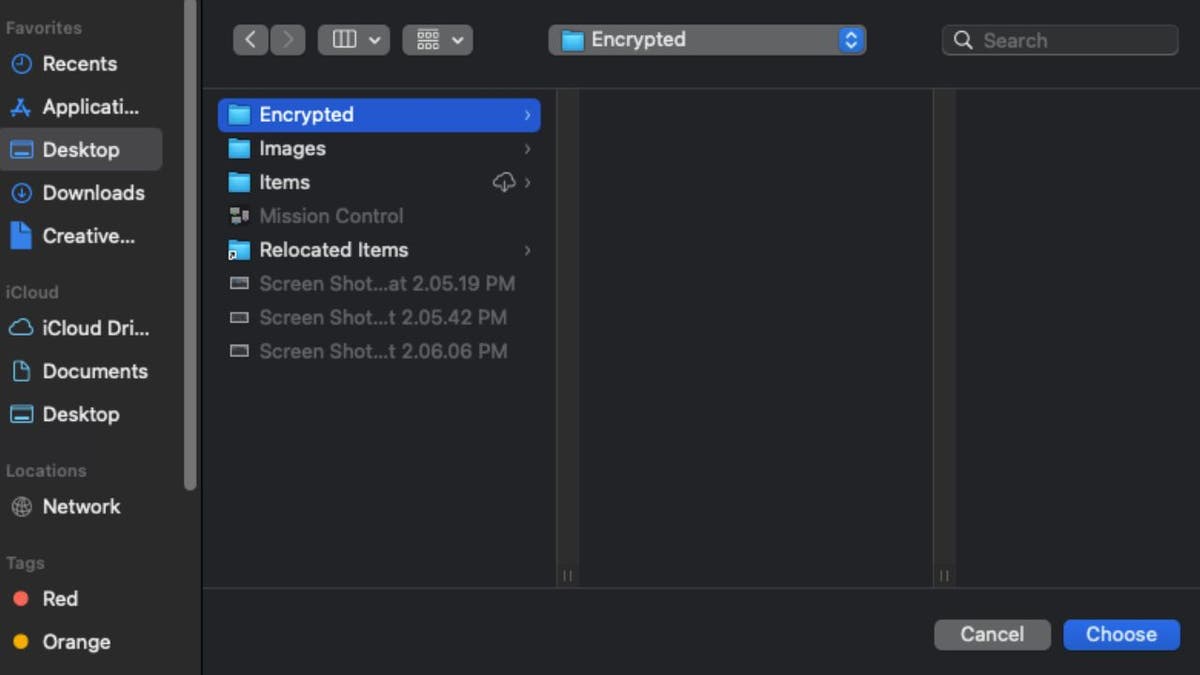
Oluşturduğunuz şifreleme klasörünü arayın. (CyberGuy.com)
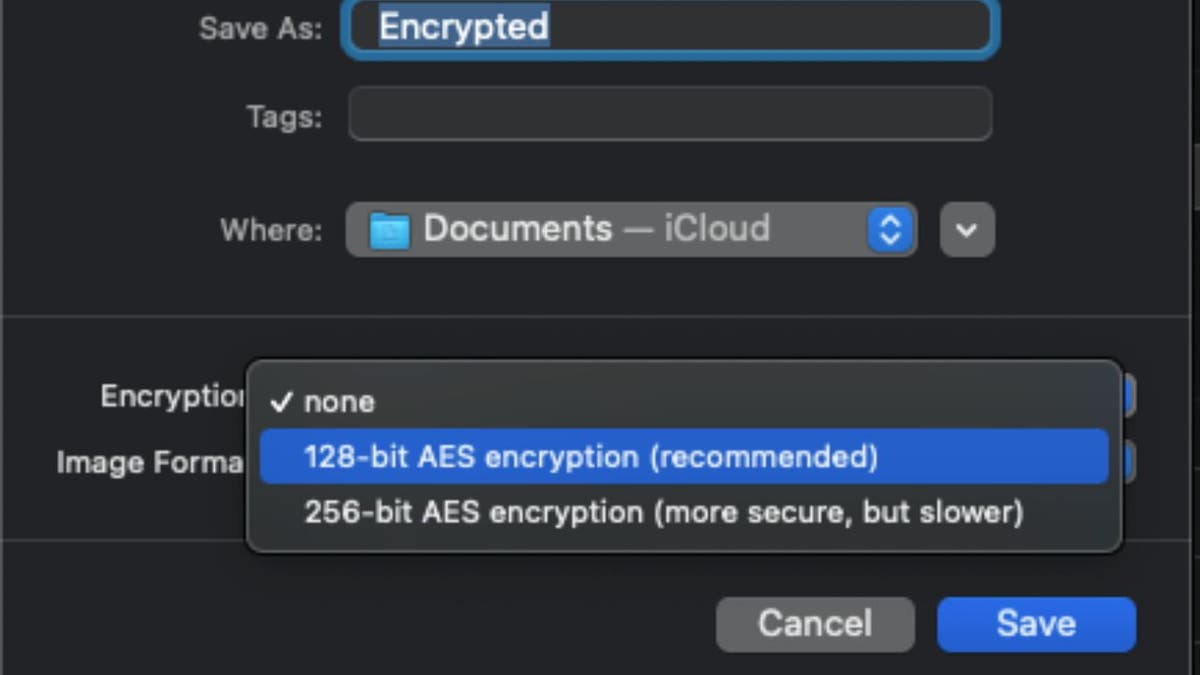
İşte seçeceğiniz şifreleme türü. (CyberGuy.com)
Şimdi ne yapmalısınız?
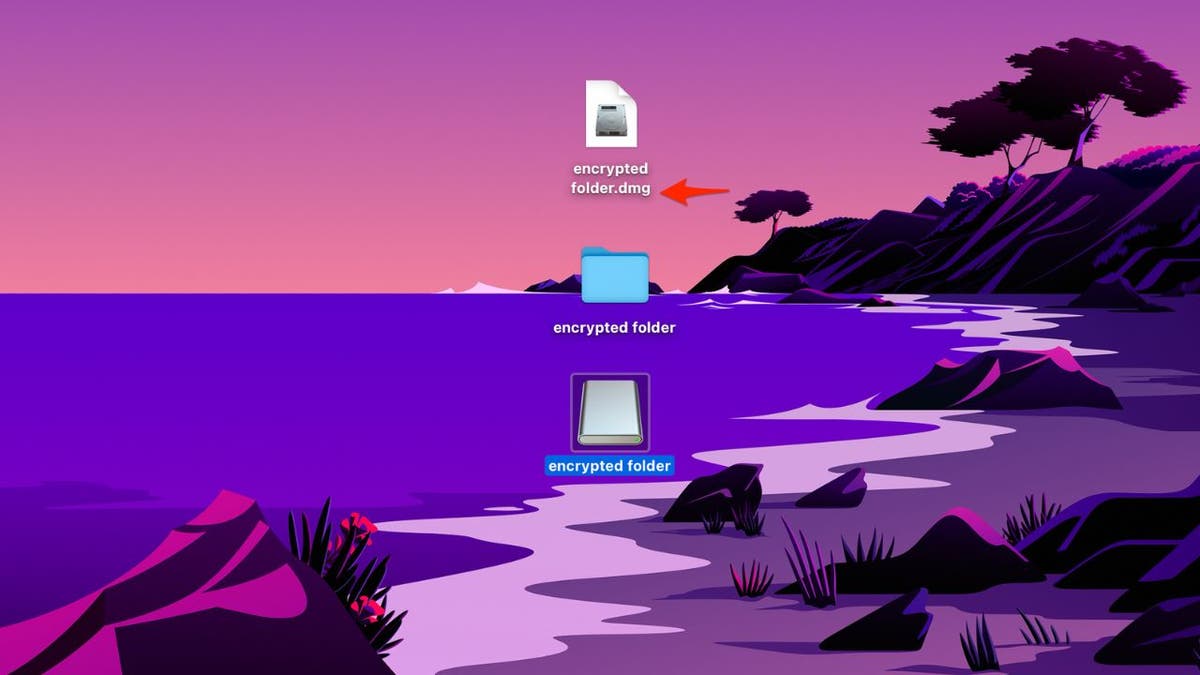
Şifrelenmiş dosyanız için .dmg uzantılı bu simgeyi arayın. (CyberGuy.com)
Suç Girişimi, Karanlık Web’e Yönelik Ürpertici ‘Kiralık Dolandırıcılık’ Reklamlarında Yapay Zekayı Gösteriş Ediyor
Artık şifrelenen dosyanın sonunda .dmg uzantısı bulunur. Test etmek için çift tıklayarak açmayı deneyin.
Dosyayı çift tıklatarak açmaya çalıştığınızda, artık şifrelenmiş dosyayı açmak için belirlediğiniz şifreyi soracaktır. Bunu yaptıktan sonra aynı adda bir “disk” oluşturulacak ve bunu artık bulucunuzun “Konumlar” alanında bulabilirsiniz.
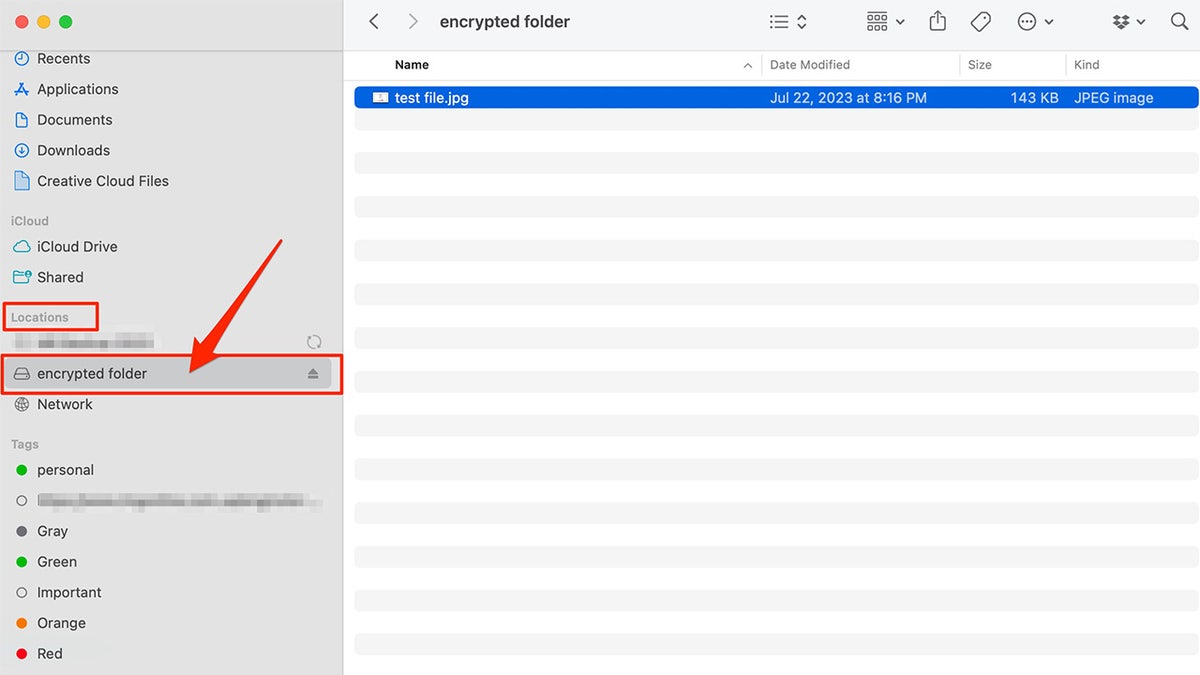
Şifrelenmiş klasörünüzü Mac’te nerede test edebileceğinizi burada bulabilirsiniz. (CyberGuy.com)
Bunu test edip açtıktan sonra maksimum güvenlik için orijinal klasörü şuraya taşımanız önerilir: çöp Kutusu masaüstünüzün neresinde olursanız olun. Daha sonra çöp kutusuna tıklayın ve Çöp Kutusunu Boşalt. Bunu yaptıktan sonra dosyaları geri alamayacağınızı unutmayın. Az önce girdiğiniz şifrenin elinizde olduğundan emin olun. şifre yöneticisi veya iyi bir yere yazılmış.
Artık yalnızca şifrelenmiş dosyanız kalacak.
KORUNUYOR MUSUN? 2023’ÜN EN İYİ ANTİVİRÜS KORUMASI KAZANANLARINI GÖRÜN
Şifrelemenin dezavantajları nelerdir?
Şifrelediğiniz her şey dijital anahtar olmadan işe yaramaz hale gelir. Birçok farklı yerde şifrelenmiş çok sayıda öğeniz varsa, farklı kodlarınızın tümünü güvenli bir şekilde saklamak veya hatırlamak zor olabilir. Ayrıca anahtarın bir şekilde kaybolması, unutulması, bozulması veya imha edilmesi durumunda bilgilerinize erişmenin hiçbir yolu yoktur.
Hiçbir güvenliğin tamamen aşılamaz olmadığının farkına varmak da önemlidir. Düşük bir ihtimal olsa da, dış bir kaynağın şifreleme anahtarınızı kırma ihtimali vardır. Tüm konsept ve bunu manuel olarak yapmak da oldukça karmaşık olabilir.
Şifre yöneticisinin faydaları
Belgelerinizi şifrelerken verilerinizi korumanın temel yollarından biri, bir şifre yöneticisi.
Bir bilgisayar korsanının asla tahmin edemeyeceği, benzersiz ve kırılması zor şifreler oluşturmanıza yardımcı olacaktır. Ayrıca tüm şifrelerinizi tek bir yerde takip eder, böylece onları hiçbir zaman kendiniz hatırlamak zorunda kalmazsınız.
Ne kadar az şifre hatırlarsanız, bunları hesaplarınız için yeniden kullanma olasılığınız o kadar az olur.
Uzmanlar tarafından incelenen 2023’ün en iyi şifre yöneticilerime buradan göz atın.
Sevdiklerinizin ölümden sonra dosyalarınıza ve verilerinize erişebilmesi için ne yapmalısınız?
Bazı sağlayıcılar belirli bir süre işlem yapılmadığında dosyalarınızı silebilir, bazıları ise ölümünüzden sonra dosyalarınıza erişebilecek bir yararlanıcı veya dijital yönetici belirlemenize izin verebilir.
Verilerinizin veya sevdiklerinizin verilerinin güvenli ellere bırakılmasını sağlamak önemlidir. Bunu sağlamanın birkaç farklı yolu vardır.
Yukarıdaki dosyaları şifrelediyseniz sevdiklerinize bu şifreyi bildirin, aksi takdirde şifrelenmiş dosyalarınızı açamazlar.
Mac’te eski bir kişiyi ayarlamak için, buraya tıklayın. PC’de veya Android’de eski bir kişiyi ayarlamak için, buraya tıklayın.
Facebook’ta Sonsuza Kadar Nasıl Hatırlanılır?
Sevdiklerinizin öldükten sonra Google’daki dosyalarınıza erişebilmesi için ne yapmalısınız?
Google, kullanıcının “Etkin olmayan bir hesap yöneticisi” oluşturmasına olanak tanır. Bu hesap, Google hesabınızda belirli bir süre aktif olmadığınızda listelediğiniz kişilerle otomatik olarak iletişime geçecektir. Bunu nasıl ayarlayacağınız aşağıda açıklanmıştır:
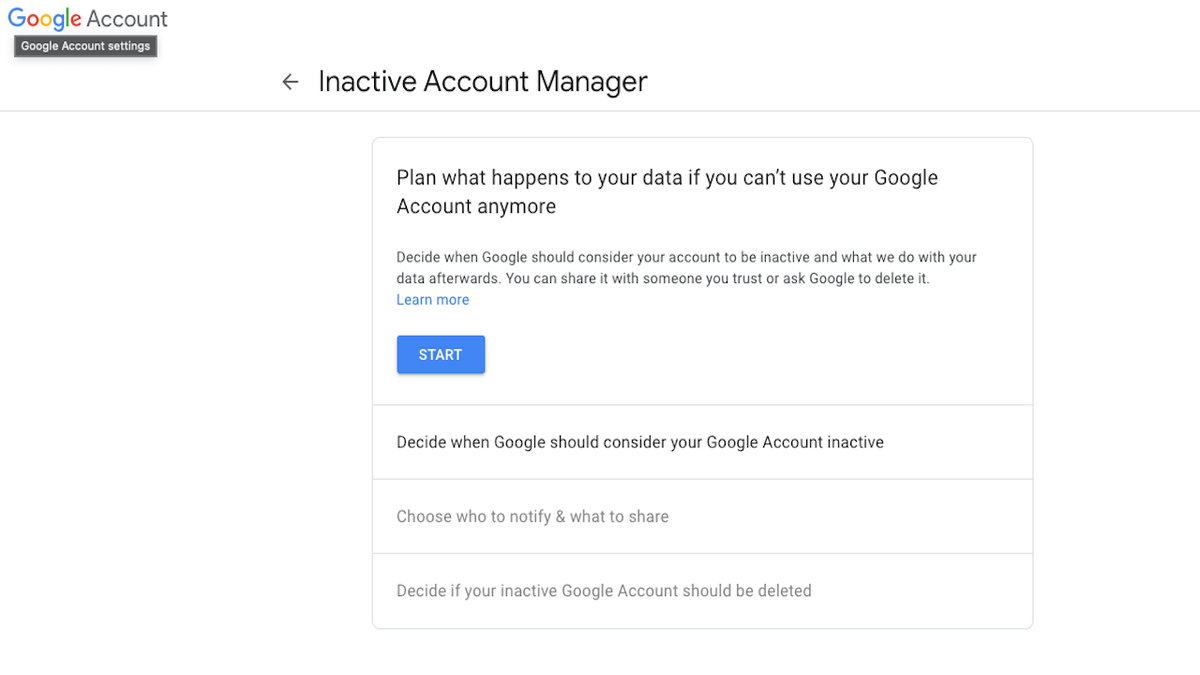
Google’daki verileriniz şifreleniyor. (CyberGuy.com)
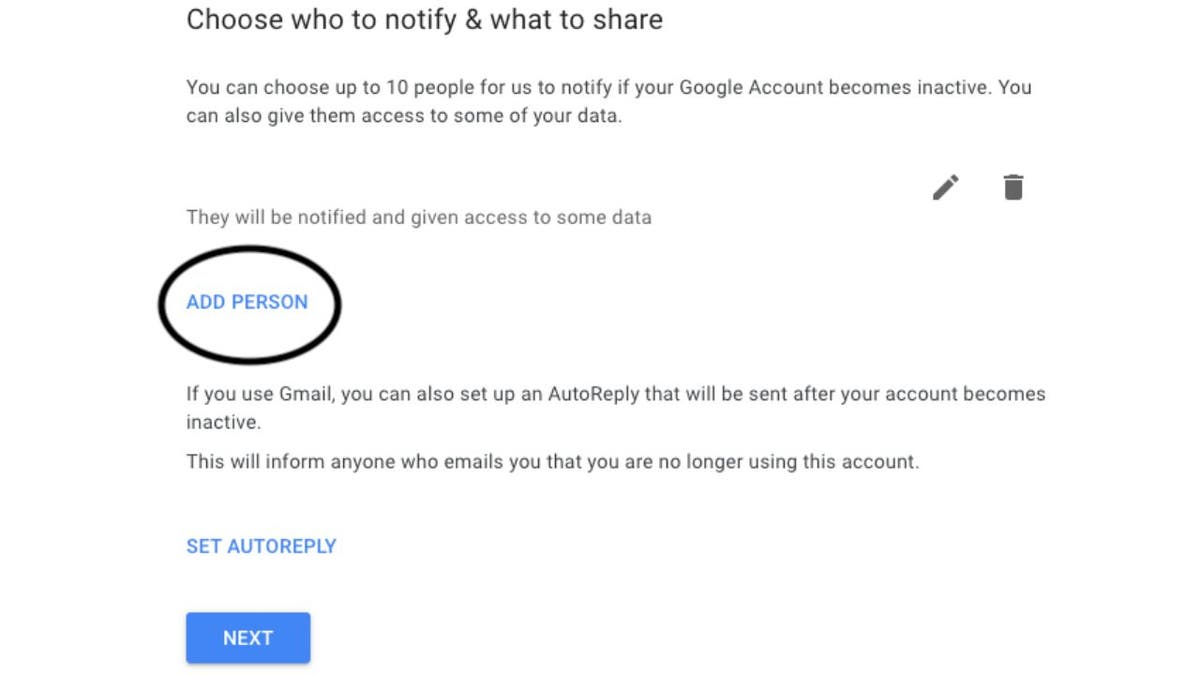
Burası, Google’da kime bildirimde bulunacağınızı seçeceğiniz yerdir. (CyberGuy.com)
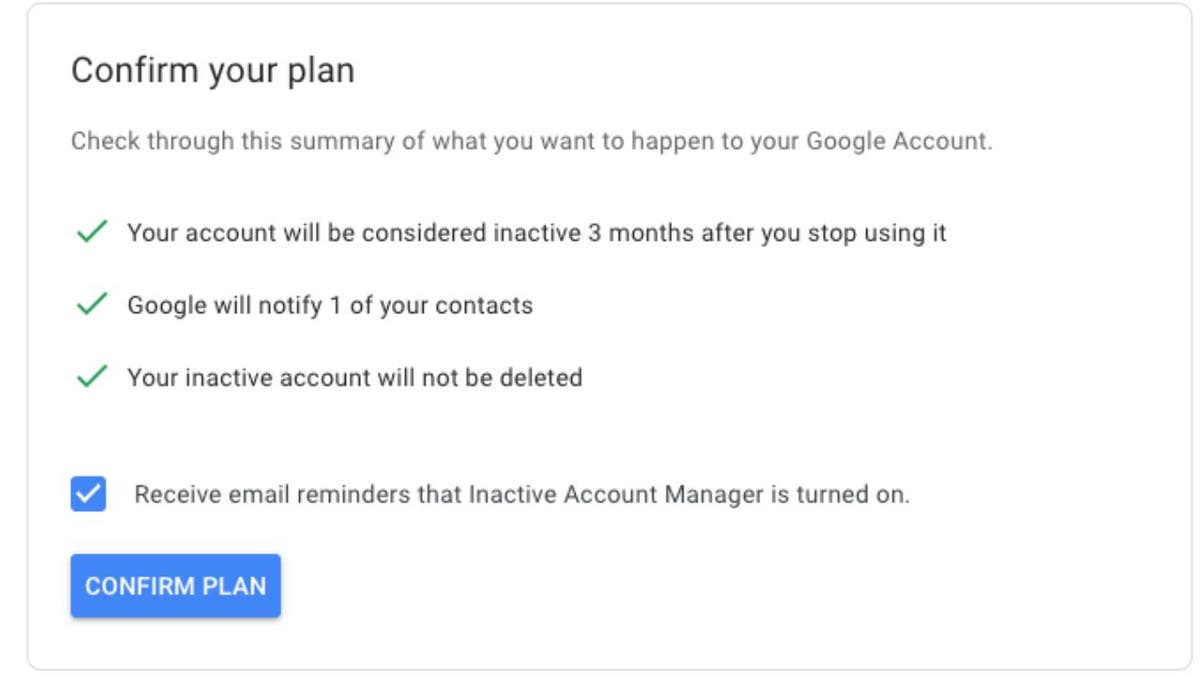
Ardından Google hesabınızı aktarma planınızı onaylayın. (CyberGuy.com)
Ölümden sonra bilgileri ve hesapları güvende tutmanın diğer yöntemleri
Bilgilerinizi ölümden sonra bile güvende tutmak için alınabilecek alternatif önlemler de vardır. Bazı şifre yöneticileribeğenmek 1Şifre örneğin, kaydolduğunuzda birinin hesabınıza giriş yapması için ihtiyaç duyacağı tüm bilgileri içeren bir Acil Durum Kiti oluşturdunuz mu? Yazdırın veya bir kopyasını bir USB sürücüsüne indirin ve onu, ölümünüz durumunda sevdiklerinizin erişebileceği, kilitli kutu gibi güvenli bir yere koyun.
FOX HABER UYGULAMASINA ULAŞMAK İÇİN TIKLAYIN
Belgelerinizi buluta yüklemeden önce şifreleme konusunda ne düşünüyorsunuz? Siz vefat ettikten sonra verilerinizin yakın arkadaşlarınızın veya aile üyelerinizin erişimine açık olmasını sağlamaya hazır mısınız? adresine yazarak bize bildirin. Cyberguy.com/Contact.
Daha fazla teknik ipucum ve güvenlik uyarım için şu adrese giderek ücretsiz CyberGuy Rapor Bültenime abone olun: Cyberguy.com/Newsletter.
Telif hakkı 2023 CyberGuy.com’a aittir. Her hakkı saklıdır.
Kurt “CyberGuy” Knutsson, sabahları “FOX & Friends” programında Haberler ve FOX Business’a yaptığı katkılarla hayatı daha iyi hale getiren teknolojiye, donanıma ve cihazlara derin bir sevgi besleyen ödüllü bir teknoloji gazetecisidir. Teknik bir sorunuz mu var? Kurt’un CyberGuy Haber Bültenini alın, sesinizi, hikaye fikrinizi veya yorumunuzu CyberGuy.com’da paylaşın.
“Şu makalenizi yeni okudum belgeleri buluta kaydetme. Bu belgelerin öncelikle şifrelenerek korunması konusunda fikriniz nedir? Bu, Google gibi şirketlerin bunları toplamasını engelliyor mu? Ayrıca kişinin ölümünden sonra bu dosyalar nasıl kaldırılıyor?” – Dana, Marietta, GA
Harika bir soru Dana. Veri şifreleme ilk başta bunaltıcı bir kavram olabilir, ancak çözüldüğünde basittir.
Şifreleme, temelde verileri tekrar okunabilir ve kullanılabilecek metne dönüştürebilen bir şifre olan şifre çözme anahtarı ile verileri yalnızca yetkili tarafların erişebileceği, okunamaz bir forma dönüştürme işlemidir.
Bu, erişimi olmayan herhangi birinin koruduğunuz şeyi çalmasını, değiştirmesini veya tehlikeye atmasını neredeyse imkansız hale getirir. Mali veya tıbbi belgeler gibi hassas dosyaları korumak için bunu yapmayı seçebilirsiniz.
Ancak şifreleme tam gizliliği garanti etmez. Google gibi bazı şirketlerin şifreleme anahtarlarınıza erişimi olabilir veya verilerinizin şifresini çözmek için başka yöntemler kullanabilir.
Bu nedenle, belgelerinizi şifrelemek, hizmetlerini nasıl kullandığınıza ve politikalarının ne olduğuna bağlı olarak Google’ın bunları toplamasını engellemeyebilir.
GÜVENLİK UYARILARI, HIZLI İPUÇLARI, TEKNOLOJİ İNCELEMELERİ VE SİZİ DAHA AKILLI HALE GETİRECEK KOLAY NASIL YAPILIRLARI İÇEREN KURT’UN ÜCRETSİZ CYBERGUY BÜLTENİNİ ALMAK İÇİN TIKLAYIN
Bulut şifrelemenin faydaları nelerdir?
Bulut şifrelemenin ana çekiciliği gelişmiş siber güvenliktir. Belgelerinizi buluta yüklemeden önce şifrelemek, yetkisiz erişime, veri ihlallerine, saldırılara, kötü amaçlı yazılımlara ve siber saldırılara karşı ekstra bir koruma katmanı sağlayabilir.
Bilgilerinizin bulunduğu bir sitede veri ihlalleri meydana gelirse, verilerinizin şifrelenmesi durumunda güvende olma olasılığı çok daha yüksektir.
Verilerinizi buluta göndermeden önce şifrelemeniz mi gerekiyor?
Verilerinizi buluta göndermeden önce kendiniz şifreleyerek ekstra bir güvenlik katmanı ekleyebilirsiniz. Çoğu bulut hizmeti verilerinizi otomatik olarak şifrelese de, bunu en güvenli veya en gizli olmayan bir şekilde yapar.
Hala verilerinizi okuyabilirler ve eğer bir bilgisayar korsanı verilerinizle sunucuya girmeyi başarırsa, onu da okuyabilir.
Bireysel veya büyük dosya gruplarını şifrelemenize olanak tanıyan gerçekten çok iyi üçüncü taraf şifreleme uygulamaları vardır.
ICLOUD DESTEK DOLANDIRICI E-POSTALARININ BU YENİ DÖNEMİNE KALMAYIN
Hem Windows hem de Mac’te yerleşik şifreleme yöntemleri de vardır. Bu yöntemler ayrıca mali kayıtlar veya kişisel bilgiler gibi bazı önemli belge ve dosyaları parolayla korumanıza da yardımcı olabilir.
Windows’ta şifreleme nasıl yapılır
- Şifrelemek istediğiniz klasörlere sağ tıklayın ve özelliklere gidin
- Seçmek gelişmiş genel kategori altında
- “İşaretleyin”Verileri güvence altına almak için içeriği şifreleyin”
- Tıklamak Tamam ve daha sonra Uygula
- Seçme “değişiklikleri klasöre, alt klasöre ve dosyalara uygula”
- Dosya şifreleme anahtarını yedekleyin ve güvenli bir şekilde saklayın
- Şifrelemek istediğiniz dosyaya sağ tıklayın ve şuraya gidin: özellikler
- Seçmek gelişmiş genel kategori altında
- “İşaretleyin”Verileri güvence altına almak için içeriği şifreleyin”
- Tıklamak TAMAM ve daha sonra Uygula
- Seçme “Dosyayı ve seçili klasörü şifrele
- Dosya şifreleme anahtarını yedekleyin ve güvenli bir şekilde saklayın
Bu biraz daha karmaşık ve teknik açıdan daha cesur olanlarımıza özel. Bu işlemden emin değilseniz, önce sahte veya test klasörleri ve dosyaları kullanarak aşağıdakileri denemek isteyebilirsiniz.
- Başlangıç olarak, yalnızca daha sonra içlerindeki dosyaları koruyan klasörleri şifreleyebileceğinizi lütfen unutmayın.
- Oluşturmak dosya masaüstünüzde sağ tıklayıp seçerek Yeni bir klasör oluşturR. Elinizde bulunan tüm belgeleri oraya koymaktan çekinmeyin.
- Masaüstünüzün sol üst çubuğunda, Gitmek, ardından aşağı kaydırın ve seçin Araçlar
Mac’teki verilerinizi şifreleme. (CyberGuy.com)
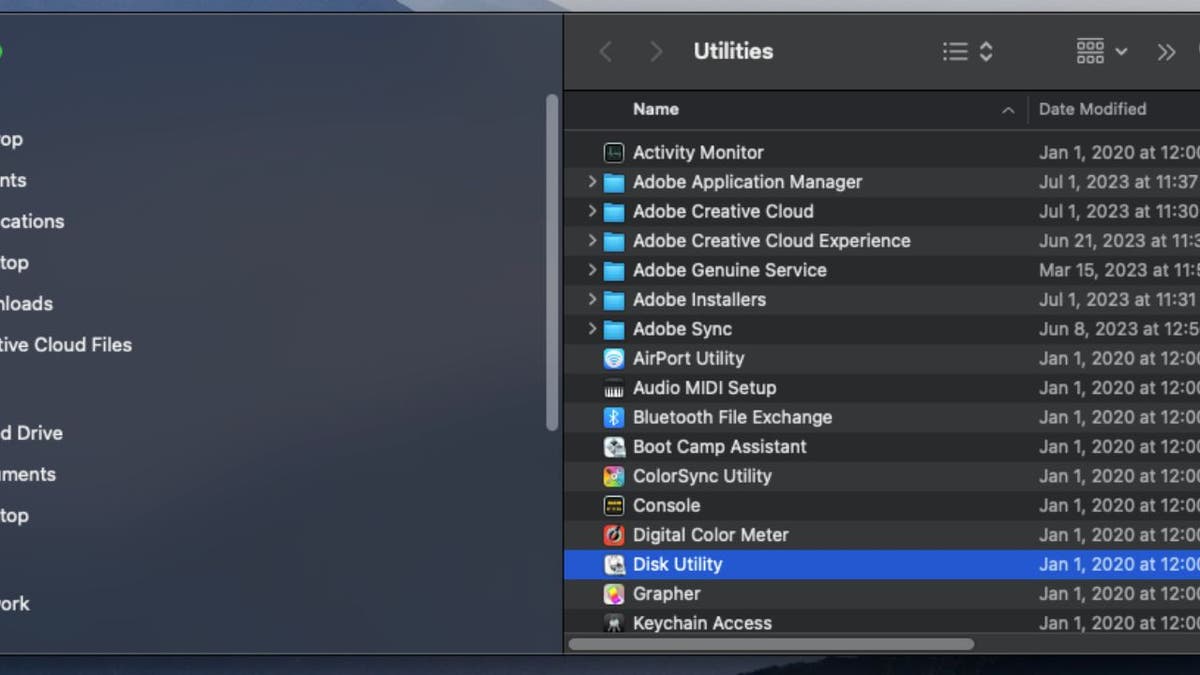
İşte verilerinizi şifrelemek için nereye gitmeniz gerektiği. (CyberGuy.com)
- Sol üst çubukta şuraya gidin: Dosya, Daha sonra Yeni görüntü hemen altında ve sonra Klasörden Resim
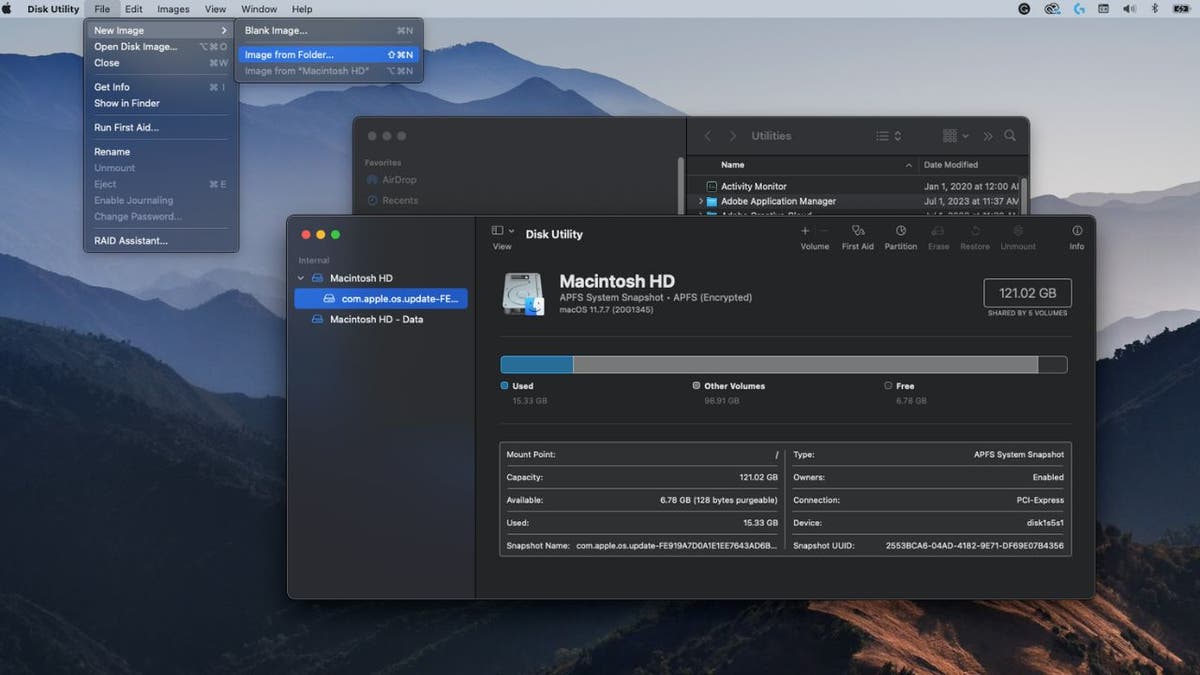
Mac’inizde “Klasördeki Görüntü”yü seçin. (CyberGuy.com)
- Bul ve seç dosya sen yarattın
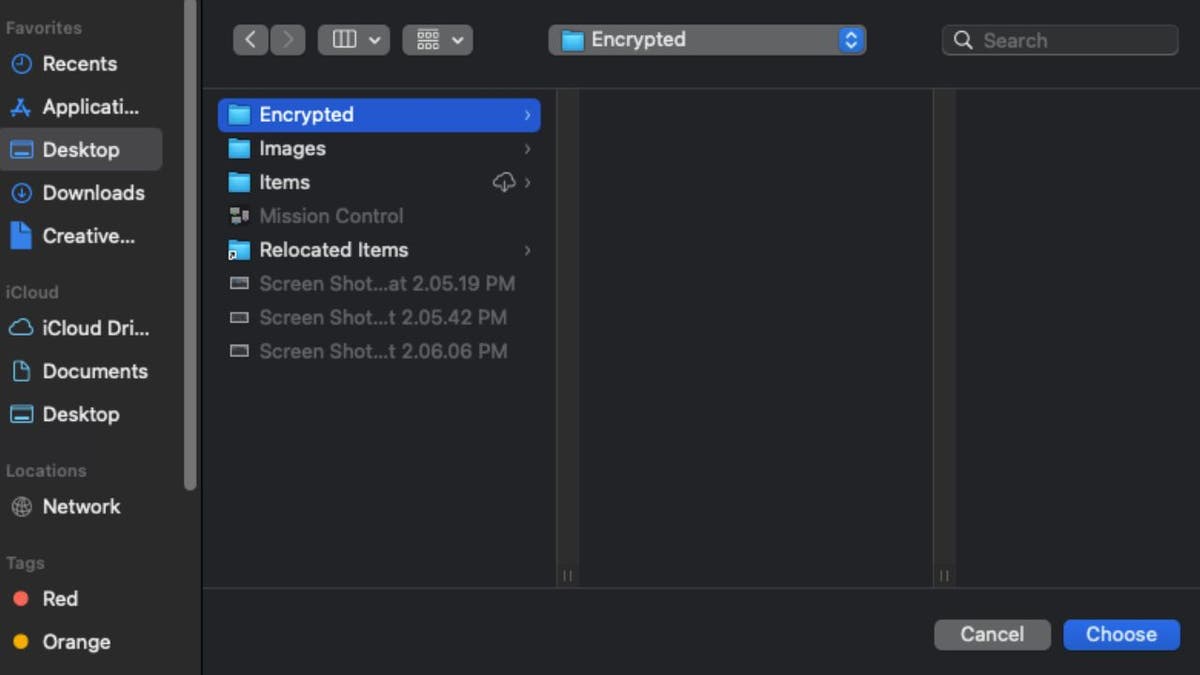
Oluşturduğunuz şifreleme klasörünü arayın. (CyberGuy.com)
- Tıklamak Seçmek
- Tıklamak Şifreleme açılır menüsü ve Seç 128 bit AES şifreleme
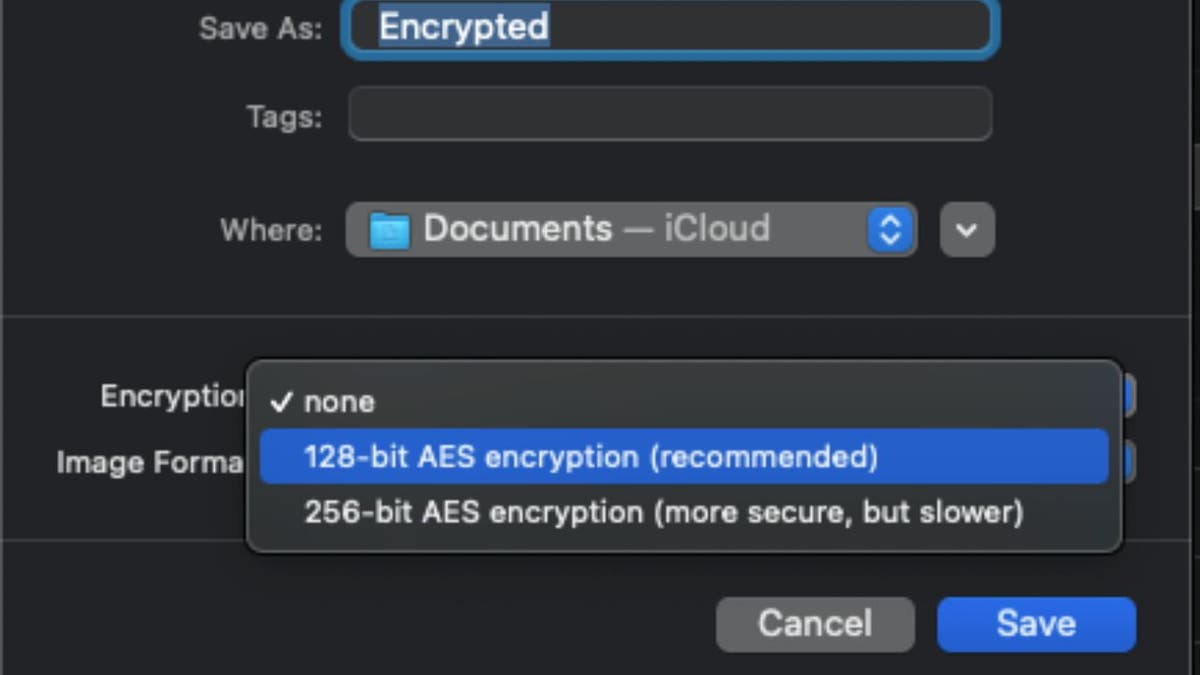
İşte seçeceğiniz şifreleme türü. (CyberGuy.com)
- Oluşturmak güçlü şifre ve tekrar yazarak doğrulayın. Sonra tıklayın seçmek.
- Şunu seçin: Görüntü formatı aşağı çek
- Dosyayı düzenleyebilmek istiyorsanız, okuma yazma; dosyayı düzenlemeniz gerekmiyorsa, sıkıştırılmış
- Tıklamak Kaydetmek
- Tıklamak Tamamlamak
Şimdi ne yapmalısınız?
Şifrelenmiş dosyanız için .dmg uzantılı bu simgeyi arayın. (CyberGuy.com)
Suç Girişimi, Karanlık Web’e Yönelik Ürpertici ‘Kiralık Dolandırıcılık’ Reklamlarında Yapay Zekayı Gösteriş Ediyor
Artık şifrelenen dosyanın sonunda .dmg uzantısı bulunur. Test etmek için çift tıklayarak açmayı deneyin.
Dosyayı çift tıklatarak açmaya çalıştığınızda, artık şifrelenmiş dosyayı açmak için belirlediğiniz şifreyi soracaktır. Bunu yaptıktan sonra aynı adda bir “disk” oluşturulacak ve bunu artık bulucunuzun “Konumlar” alanında bulabilirsiniz.
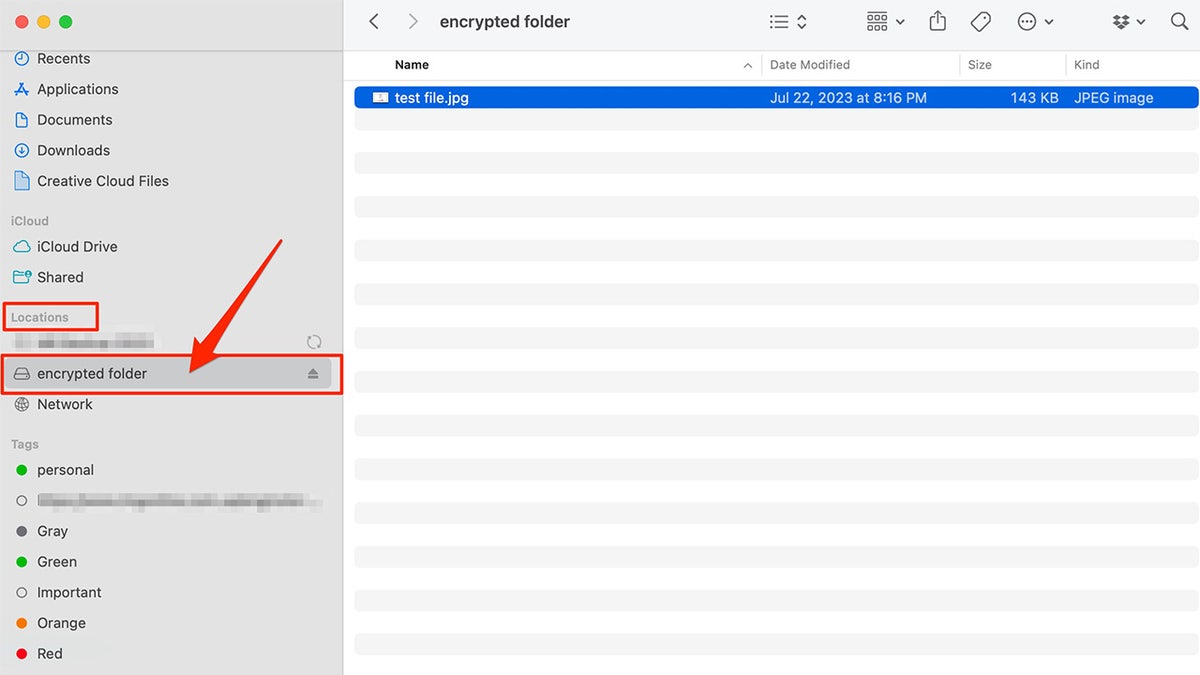
Şifrelenmiş klasörünüzü Mac’te nerede test edebileceğinizi burada bulabilirsiniz. (CyberGuy.com)
Bunu test edip açtıktan sonra maksimum güvenlik için orijinal klasörü şuraya taşımanız önerilir: çöp Kutusu masaüstünüzün neresinde olursanız olun. Daha sonra çöp kutusuna tıklayın ve Çöp Kutusunu Boşalt. Bunu yaptıktan sonra dosyaları geri alamayacağınızı unutmayın. Az önce girdiğiniz şifrenin elinizde olduğundan emin olun. şifre yöneticisi veya iyi bir yere yazılmış.
Artık yalnızca şifrelenmiş dosyanız kalacak.
KORUNUYOR MUSUN? 2023’ÜN EN İYİ ANTİVİRÜS KORUMASI KAZANANLARINI GÖRÜN
Şifrelemenin dezavantajları nelerdir?
Şifrelediğiniz her şey dijital anahtar olmadan işe yaramaz hale gelir. Birçok farklı yerde şifrelenmiş çok sayıda öğeniz varsa, farklı kodlarınızın tümünü güvenli bir şekilde saklamak veya hatırlamak zor olabilir. Ayrıca anahtarın bir şekilde kaybolması, unutulması, bozulması veya imha edilmesi durumunda bilgilerinize erişmenin hiçbir yolu yoktur.
Hiçbir güvenliğin tamamen aşılamaz olmadığının farkına varmak da önemlidir. Düşük bir ihtimal olsa da, dış bir kaynağın şifreleme anahtarınızı kırma ihtimali vardır. Tüm konsept ve bunu manuel olarak yapmak da oldukça karmaşık olabilir.
Şifre yöneticisinin faydaları
Belgelerinizi şifrelerken verilerinizi korumanın temel yollarından biri, bir şifre yöneticisi.
Bir bilgisayar korsanının asla tahmin edemeyeceği, benzersiz ve kırılması zor şifreler oluşturmanıza yardımcı olacaktır. Ayrıca tüm şifrelerinizi tek bir yerde takip eder, böylece onları hiçbir zaman kendiniz hatırlamak zorunda kalmazsınız.
Ne kadar az şifre hatırlarsanız, bunları hesaplarınız için yeniden kullanma olasılığınız o kadar az olur.
Uzmanlar tarafından incelenen 2023’ün en iyi şifre yöneticilerime buradan göz atın.
Sevdiklerinizin ölümden sonra dosyalarınıza ve verilerinize erişebilmesi için ne yapmalısınız?
Bazı sağlayıcılar belirli bir süre işlem yapılmadığında dosyalarınızı silebilir, bazıları ise ölümünüzden sonra dosyalarınıza erişebilecek bir yararlanıcı veya dijital yönetici belirlemenize izin verebilir.
Verilerinizin veya sevdiklerinizin verilerinin güvenli ellere bırakılmasını sağlamak önemlidir. Bunu sağlamanın birkaç farklı yolu vardır.
Yukarıdaki dosyaları şifrelediyseniz sevdiklerinize bu şifreyi bildirin, aksi takdirde şifrelenmiş dosyalarınızı açamazlar.
Mac’te eski bir kişiyi ayarlamak için, buraya tıklayın. PC’de veya Android’de eski bir kişiyi ayarlamak için, buraya tıklayın.
Facebook’ta Sonsuza Kadar Nasıl Hatırlanılır?
Sevdiklerinizin öldükten sonra Google’daki dosyalarınıza erişebilmesi için ne yapmalısınız?
Google, kullanıcının “Etkin olmayan bir hesap yöneticisi” oluşturmasına olanak tanır. Bu hesap, Google hesabınızda belirli bir süre aktif olmadığınızda listelediğiniz kişilerle otomatik olarak iletişime geçecektir. Bunu nasıl ayarlayacağınız aşağıda açıklanmıştır:
- Bunu seç bağlantı
- Tıklamak Başlangıç
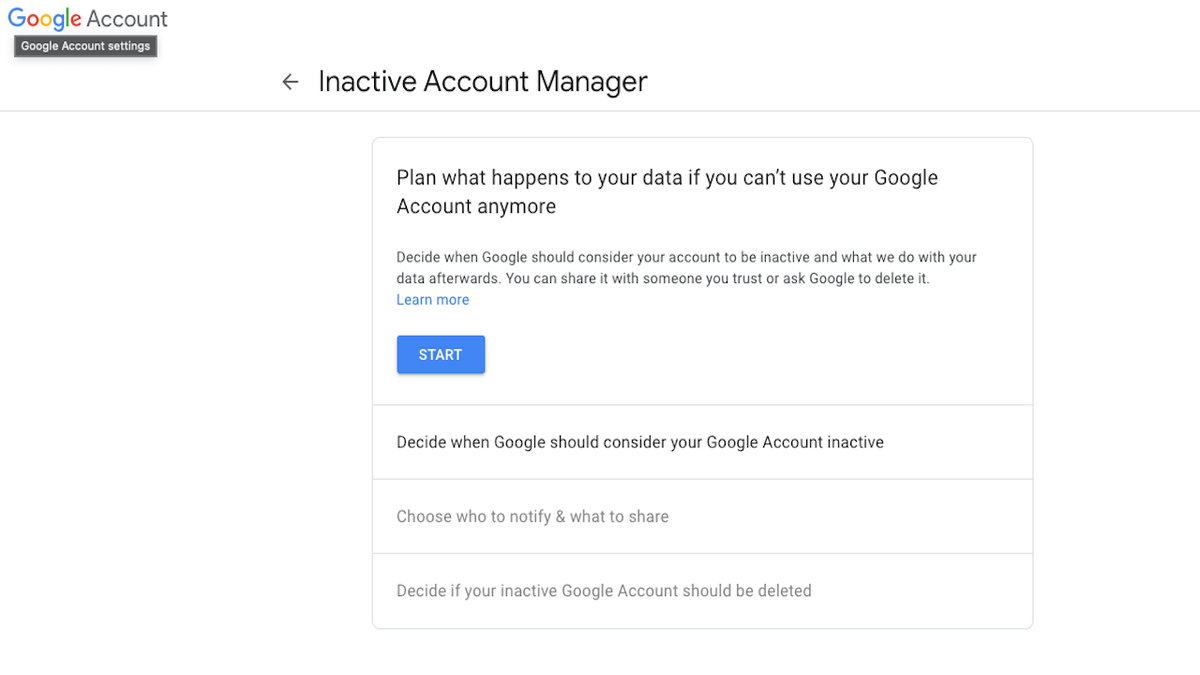
Google’daki verileriniz şifreleniyor. (CyberGuy.com)
- Hareketsizlik süresinin ne kadar süreyle olmasını istediğinizi seçmek için kalem simgesini seçin
- Tıklamak Kaydetmek
- Sonra tıklayın TELEFON NUMARASI EKLE ve ardından kendi telefon numaranızı yazın,
- Size bir doğrulama kodu gönderirse, verilen kodu girin ve tıklayın. DOĞRULAMAK, sonra tıklayın SONRAKİ en altta
- Sonra seçin KİŞİ EKLE iletişime geçilmesini istediğiniz kişinin e-posta adresini ekleyin ve SONRAKİ
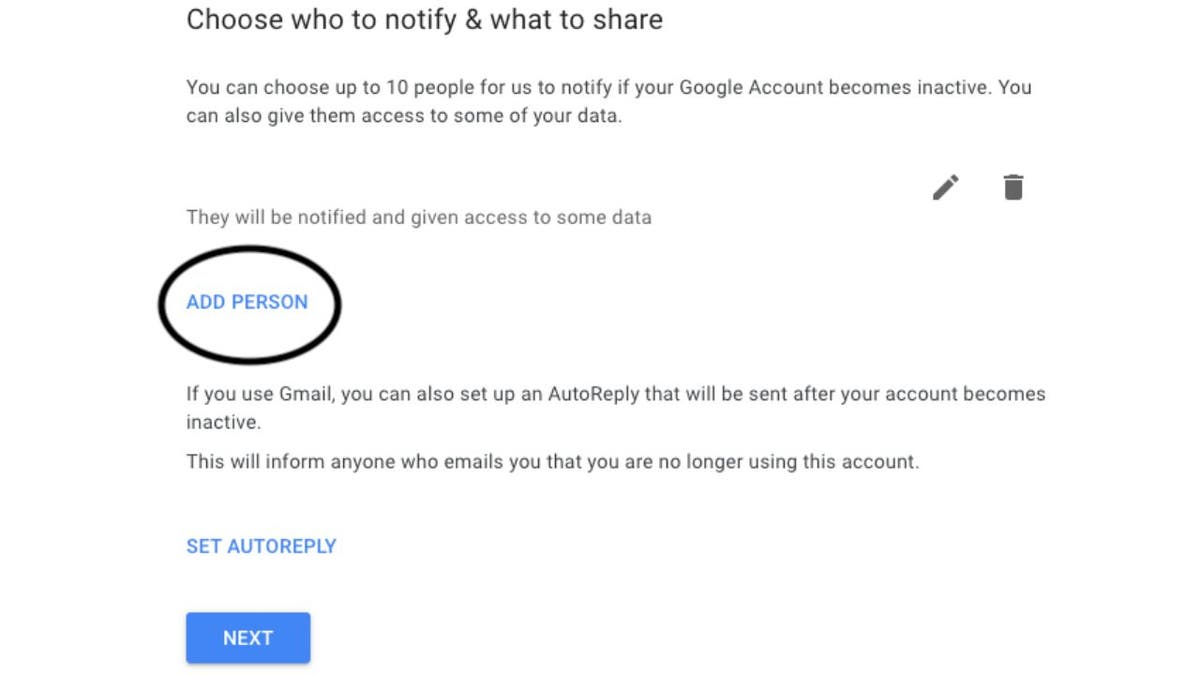
Burası, Google’da kime bildirimde bulunacağınızı seçeceğiniz yerdir. (CyberGuy.com)
- Kişiyle paylaşılmasını istediğiniz verilerin kutularını işaretleyin, tıklayın SONRAKİ, ve telefon numaralarını ekleyin ve tıklayın KAYDETMEK
- Erişimine sahip olmak istediğiniz kişiler için bu adımları tekrarlayın
- Tıklamak SONRAKİ altta
- Anahtarı işaretleyip maviye çevirerek Google hesabınızın ölümden sonra silinmesini isteyip istemediğinizi seçin
- Tıklamak PLANI İNCELEYİN ve daha sonra PLANI ONAYLA eğer memnunsan
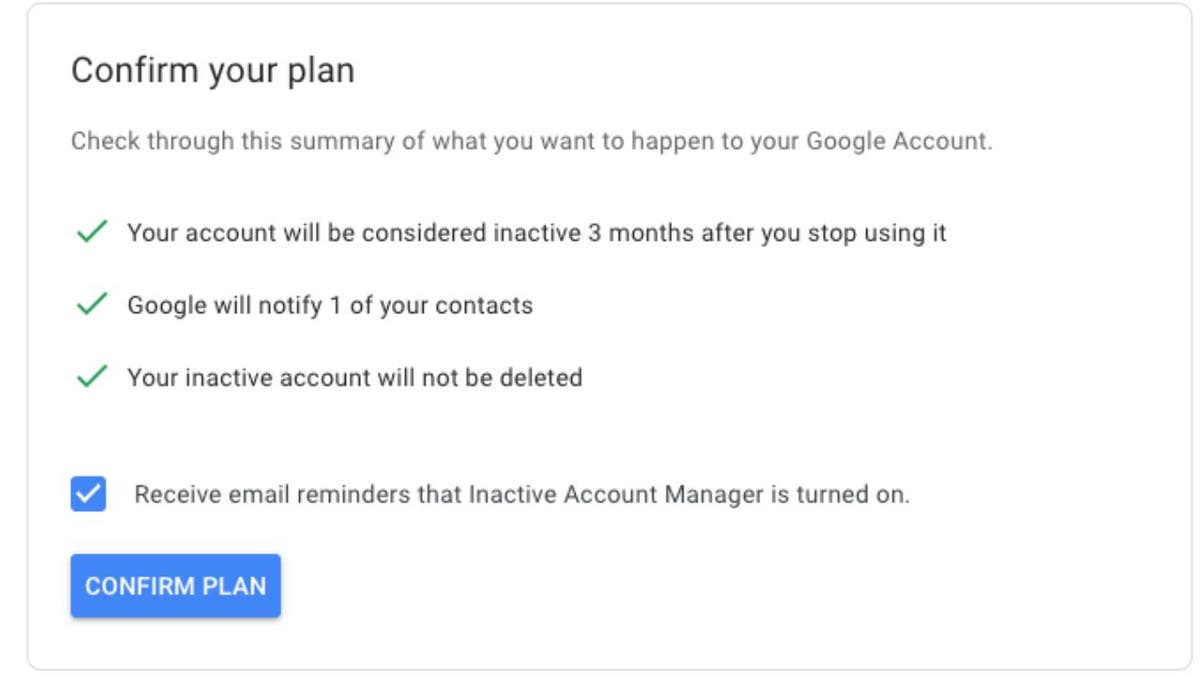
Ardından Google hesabınızı aktarma planınızı onaylayın. (CyberGuy.com)
Ölümden sonra bilgileri ve hesapları güvende tutmanın diğer yöntemleri
Bilgilerinizi ölümden sonra bile güvende tutmak için alınabilecek alternatif önlemler de vardır. Bazı şifre yöneticileribeğenmek 1Şifre örneğin, kaydolduğunuzda birinin hesabınıza giriş yapması için ihtiyaç duyacağı tüm bilgileri içeren bir Acil Durum Kiti oluşturdunuz mu? Yazdırın veya bir kopyasını bir USB sürücüsüne indirin ve onu, ölümünüz durumunda sevdiklerinizin erişebileceği, kilitli kutu gibi güvenli bir yere koyun.
FOX HABER UYGULAMASINA ULAŞMAK İÇİN TIKLAYIN
Belgelerinizi buluta yüklemeden önce şifreleme konusunda ne düşünüyorsunuz? Siz vefat ettikten sonra verilerinizin yakın arkadaşlarınızın veya aile üyelerinizin erişimine açık olmasını sağlamaya hazır mısınız? adresine yazarak bize bildirin. Cyberguy.com/Contact.
Daha fazla teknik ipucum ve güvenlik uyarım için şu adrese giderek ücretsiz CyberGuy Rapor Bültenime abone olun: Cyberguy.com/Newsletter.
Telif hakkı 2023 CyberGuy.com’a aittir. Her hakkı saklıdır.
Kurt “CyberGuy” Knutsson, sabahları “FOX & Friends” programında Haberler ve FOX Business’a yaptığı katkılarla hayatı daha iyi hale getiren teknolojiye, donanıma ve cihazlara derin bir sevgi besleyen ödüllü bir teknoloji gazetecisidir. Teknik bir sorunuz mu var? Kurt’un CyberGuy Haber Bültenini alın, sesinizi, hikaye fikrinizi veya yorumunuzu CyberGuy.com’da paylaşın.
